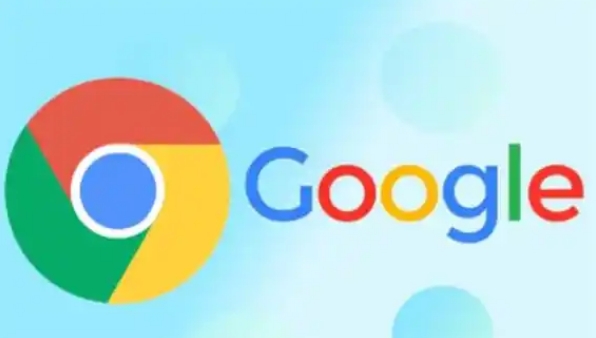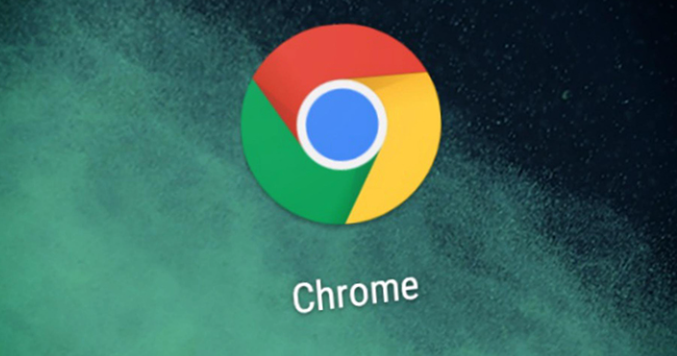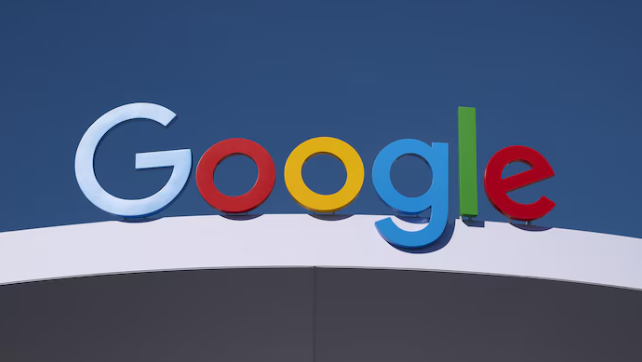当前位置:
首页 > Chrome浏览器下载任务异常处理实战
Chrome浏览器下载任务异常处理实战
时间:2025年07月30日
来源:谷歌浏览器官网
详情介绍
1. 检查网络连接稳定性
- 打开其他网页或应用测试网络是否正常工作。若发现断连现象,尝试重启路由器或者切换网络类型(例如从Wi-Fi转为移动数据)。进入Chrome设置里的“高级→系统→打开代理设置”,确认DNS配置正确性,必要时手动设置为公共服务器如`8.8.8.8`。
2. 验证存储路径与权限设置
- 访问`chrome://settings/download`查看默认保存位置是否有足够的磁盘空间。若不足,点击“更改”按钮选择其他容量充足的分区。确保所选文件夹对当前用户开放读写权限,右键点击目标文件夹并在安全标签页赋予完全控制权限。避免使用含中文字符或特殊符号的路径名称。
3. 清理缓存释放临时文件
- 按下快捷键组合`Ctrl+Shift+Del`调出清除对话框,选择时间范围为“全部时间”,勾选“缓存图像和文件”后执行清理操作。完成后重新启动浏览器并重新发起下载请求,排除因旧数据冲突导致的失败问题。
4. 禁用第三方扩展程序排查干扰
- 输入地址栏命令`chrome://extensions/`进入扩展管理页面,依次关闭所有已安装插件的状态开关。再次尝试下载以判断是否存在兼容性问题。如果恢复正常,则逐个重新启用扩展定位具体引发故障的软件,考虑卸载或替换该组件。
5. 更新浏览器至最新版本修复漏洞
- 点击菜单栏三个点图标,选择“帮助→关于Google Chrome”。系统将自动检测新版本并提供下载安装指引。旧版可能存在已知Bug影响下载流程,更新后重启应用使改动生效。
6. 利用内置下载管理器恢复任务
- 使用快捷键`Ctrl+J`(Windows)或`Command+J`(Mac)调出下载历史记录面板。找到此前失败的任务条目,右键选择“重新下载”选项,或直接点击链接再次启动传输过程。此方法适用于临时中断的情况。
7. 调整带宽分配优化资源占用
- 通过操作系统的网络管理工具监控实时流量分布,关闭占用大量带宽的应用进程(如视频流媒体、云同步服务)。确保Chrome获得足够的网络吞吐量来完成下载作业。
8. 配置防火墙允许浏览器通信
- 检查本地防火墙及杀毒软件的安全策略,确认未拦截Chrome的网络请求。将浏览器添加到白名单列表,暂时禁用相关防护功能进行测试,确认安全性规则不会阻止合法数据传输。
9. 修改快捷方式兼容性设置
- 右键点击桌面Chrome图标选择属性,切换到兼容性标签页,取消勾选“以管理员身份运行此程序”选项。保存更改后重新打开浏览器验证问题是否解决。
10. 借助第三方工具增强下载能力
- 安装支持多线程加速的扩展程序如“Chrono Download Manager”,启用断点续传功能提升大文件传输效率。在扩展设置中可针对不同类型文件制定独立规则,并通过声音提示监控进度状态。
按照上述步骤逐步排查和调整,大多数情况下能够有效解决Chrome浏览器下载任务出现的异常状况。对于持续存在的问题,建议联系网站技术支持团队获取进一步协助。

1. 检查网络连接稳定性
- 打开其他网页或应用测试网络是否正常工作。若发现断连现象,尝试重启路由器或者切换网络类型(例如从Wi-Fi转为移动数据)。进入Chrome设置里的“高级→系统→打开代理设置”,确认DNS配置正确性,必要时手动设置为公共服务器如`8.8.8.8`。
2. 验证存储路径与权限设置
- 访问`chrome://settings/download`查看默认保存位置是否有足够的磁盘空间。若不足,点击“更改”按钮选择其他容量充足的分区。确保所选文件夹对当前用户开放读写权限,右键点击目标文件夹并在安全标签页赋予完全控制权限。避免使用含中文字符或特殊符号的路径名称。
3. 清理缓存释放临时文件
- 按下快捷键组合`Ctrl+Shift+Del`调出清除对话框,选择时间范围为“全部时间”,勾选“缓存图像和文件”后执行清理操作。完成后重新启动浏览器并重新发起下载请求,排除因旧数据冲突导致的失败问题。
4. 禁用第三方扩展程序排查干扰
- 输入地址栏命令`chrome://extensions/`进入扩展管理页面,依次关闭所有已安装插件的状态开关。再次尝试下载以判断是否存在兼容性问题。如果恢复正常,则逐个重新启用扩展定位具体引发故障的软件,考虑卸载或替换该组件。
5. 更新浏览器至最新版本修复漏洞
- 点击菜单栏三个点图标,选择“帮助→关于Google Chrome”。系统将自动检测新版本并提供下载安装指引。旧版可能存在已知Bug影响下载流程,更新后重启应用使改动生效。
6. 利用内置下载管理器恢复任务
- 使用快捷键`Ctrl+J`(Windows)或`Command+J`(Mac)调出下载历史记录面板。找到此前失败的任务条目,右键选择“重新下载”选项,或直接点击链接再次启动传输过程。此方法适用于临时中断的情况。
7. 调整带宽分配优化资源占用
- 通过操作系统的网络管理工具监控实时流量分布,关闭占用大量带宽的应用进程(如视频流媒体、云同步服务)。确保Chrome获得足够的网络吞吐量来完成下载作业。
8. 配置防火墙允许浏览器通信
- 检查本地防火墙及杀毒软件的安全策略,确认未拦截Chrome的网络请求。将浏览器添加到白名单列表,暂时禁用相关防护功能进行测试,确认安全性规则不会阻止合法数据传输。
9. 修改快捷方式兼容性设置
- 右键点击桌面Chrome图标选择属性,切换到兼容性标签页,取消勾选“以管理员身份运行此程序”选项。保存更改后重新打开浏览器验证问题是否解决。
10. 借助第三方工具增强下载能力
- 安装支持多线程加速的扩展程序如“Chrono Download Manager”,启用断点续传功能提升大文件传输效率。在扩展设置中可针对不同类型文件制定独立规则,并通过声音提示监控进度状态。
按照上述步骤逐步排查和调整,大多数情况下能够有效解决Chrome浏览器下载任务出现的异常状况。对于持续存在的问题,建议联系网站技术支持团队获取进一步协助。